
用户在使用Photoshop软件放大图片进行细节编辑后缩小图片时发现图像变得模糊不清晰,那么这是怎么回事?用户们可以找到图层来进行设置就可以了,下面就让本站来为用户们来仔细的介绍一下ps图片缩小之后不清晰怎么办解析吧。
ps图片缩小之后不清晰怎么办解析
1、首先在右边找到“图层”,右键图片所在的这个图层位置。
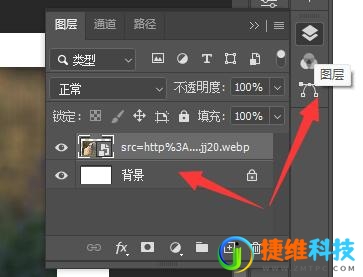
2、然后在弹出菜单中选择“转换为智能对象”。
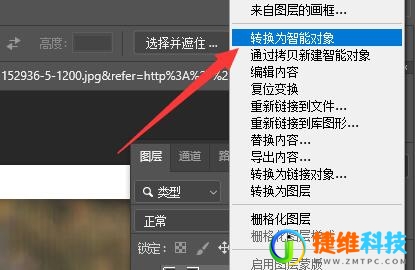
3、转换为智能对象后,对图像放大缩小都不会出现模糊问题了。
4、这主要是由于ps采用的是位图,在放大缩小的时候并不会改变分辨率,所以会丢失清晰度。
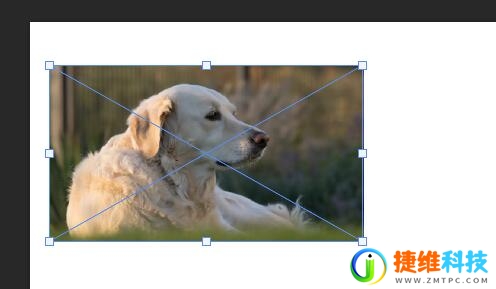
5、但是需要注意的是,转换为智能对象后就无法编辑图片了。
6、所以想要在ps中放大图片编辑且不模糊的话,一定要保证原图分辨率够高。
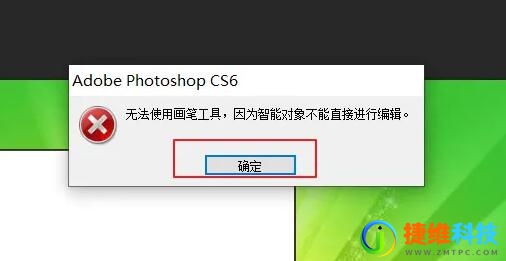
 微信扫一扫打赏
微信扫一扫打赏 支付宝扫一扫打赏
支付宝扫一扫打赏